
КАТЕГОРИИ:
Архитектура-(3434)Астрономия-(809)Биология-(7483)Биотехнологии-(1457)Военное дело-(14632)Высокие технологии-(1363)География-(913)Геология-(1438)Государство-(451)Демография-(1065)Дом-(47672)Журналистика и СМИ-(912)Изобретательство-(14524)Иностранные языки-(4268)Информатика-(17799)Искусство-(1338)История-(13644)Компьютеры-(11121)Косметика-(55)Кулинария-(373)Культура-(8427)Лингвистика-(374)Литература-(1642)Маркетинг-(23702)Математика-(16968)Машиностроение-(1700)Медицина-(12668)Менеджмент-(24684)Механика-(15423)Науковедение-(506)Образование-(11852)Охрана труда-(3308)Педагогика-(5571)Полиграфия-(1312)Политика-(7869)Право-(5454)Приборостроение-(1369)Программирование-(2801)Производство-(97182)Промышленность-(8706)Психология-(18388)Религия-(3217)Связь-(10668)Сельское хозяйство-(299)Социология-(6455)Спорт-(42831)Строительство-(4793)Торговля-(5050)Транспорт-(2929)Туризм-(1568)Физика-(3942)Философия-(17015)Финансы-(26596)Химия-(22929)Экология-(12095)Экономика-(9961)Электроника-(8441)Электротехника-(4623)Энергетика-(12629)Юриспруденция-(1492)Ядерная техника-(1748)
Доходная часть Excel
|
|
|
|
Задание 6.
Задание 5.
Задание 4.
Задание 3.
Задание 2.
Задание 1.
При помощи инструмента «Выбор по уровню» в измерении «Время» отобрать все значения на уровне «Кварталы».
Показатели: «План», «Поступление финансирования».
Измерение «Расходы бюджета»: «Все расходы по КЭСР»

Рис. 4.12.
Сделать экспорт полученного результата в Excel, определить процент выполнения плана финансирования в 1-м и втором квартале 2003г.
При помощи инструмента «Выбор лучших/худших» выбрать 10 корреспондентов на нижнем уровне иерархии получателей, которые получили наибольшее финансирование(«Поступление финансирования») за все время.
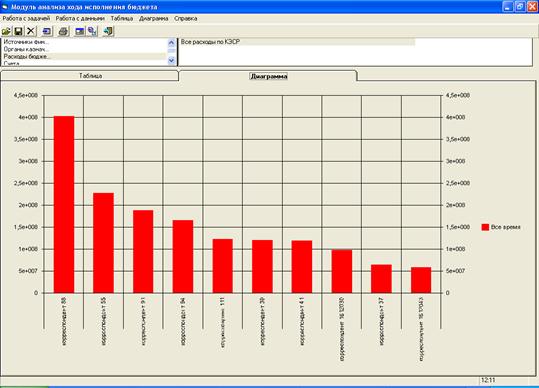
Рис. 4.13.
Для получателя бюджетных средств «корреспондент 88» при помощи инструмента «Выбор по исключению» отобрать все значения классификатора расходов в иерархии «Классификатор целевых статей расходов» на уровне «02 уровень КЦСР», значения которых более 1000000 рублей.
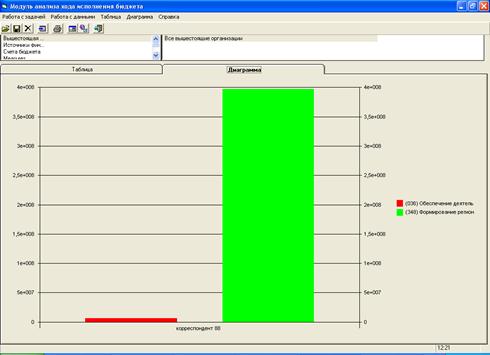
Рис. 4.14.
При помощи инструмента «Выбор по исключению» выбрать корреспондентов на нижнем уровне иерархии получателей, которые получили финансирование («Поступление финансирования») более 10000000 рублей за первое полугодие 2003 года.

Рис. 4.15.
При помощи цветового кодирования установить цвет фона ячеек:
· от 10000000 до 25000000 рублей – красный;
· от 25000000 до 10000000 рублей – белый;
· более 100000000 рублей – синий.
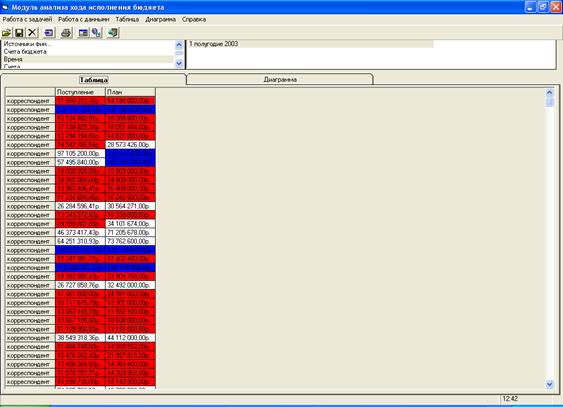
Рис. 4.16.
Сделать экспорт результата в Excel, определить корреспондентов, для которых процент выполнения плана финансирования более 90%.
Построить график финансирования получателей бюджетных средств «Корреспондент 88», «Корреспондент 55», «Корреспондент 91», «Корреспондент 94», «Корреспондент 111» по месяцам (исключая нулевые, при помощи инструмента «Выбор по исключению»).
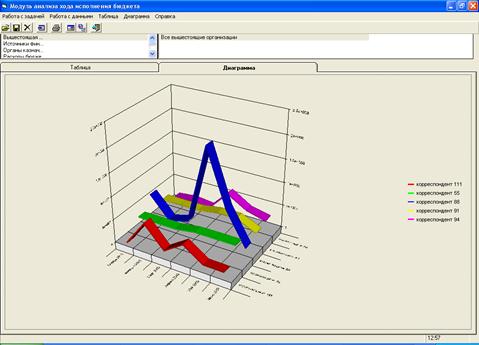
Рис. 4.17.
Выбрать одного из корреспондентов (см. условие задания 5) и построить для него график поступления финансирования по дням.
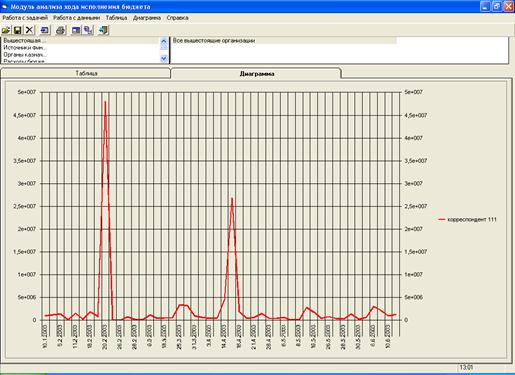
Рис 4.18.
При подключении необходимо задать следующие параметры (получить у преподавателя):
· имя сервера;
· имя пользователя;
· пароль;
· база данных.
Куб: «Доходная часть».
Если в списке измерений не указаны никакие значения, то для такого измерения необходимо выбрать самый верхний уровень иерархии.
Тип диаграммы, если это не оговорено дополнительно, должен соответствовать типу диаграммы на рисунке в задании.
Каждое задание должно быть сохранено в виде отдельного документа Excel c названиями «Задание 1…» в личной папке студента.
4.3.1 Порядок подключения к кубу данных «Доходы»
Для анализа данных доходов бюджета необходимо выполнить настройку подключения Excel к серверу многомерных баз данных.
Для подключения к базе данных доходов к кубу данных «Доходы» необходимо воспользоваться инструментом анализа данных «Сводная таблица»
1) Запустите Excel и выберите из меню «Данные» команду «Сводная таблица» (См. Рис.4.19)
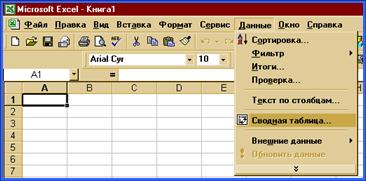 |
Рис 4.19
2)В диалоговом окне мастера сводных таблиц укажите необходимость получения данных из внешнего источника. (См. Рис.4.20)
 |
Рис 4.20
 |
3)Нажмите кнопку «Получить данные» для настройки соединения с OLAP - сервером. (См. Рис.4.21)
Рис.4.21
 |
4) В раскрывшемся диалоговом окне выбора источника данных укажите ранее созданное соединение с OLAP - сервером или выберите пункт «<Новый источник данных>» для настройки нового соединения. (См. Рис.4.22)
Рис.4.22
5) Нажмите кнопку «ОК» и задайте имя для нового источника данных. Например, «Пример Доходы Иванов». Выберите поставщика данных для анализа «Microsoft OLE DB Provider for OLAP Services 8.0». (См. Рис.4.23)
 |
Рис.4.23
6)Вызовите окно настроек соединения с многомерным сервером баз данных нажав кнопку «Связь» для указания параметров соединения. Выберите расположение многомерных данных – «Analysis server». Укажите имя компьютера OLAP – сервера «Server3b». (См. Рис.4.24)

Рис.4.24
7) Укажите имя базы многомерной данных в которой расположены данных доходной части «Doh_lab». (См. Рис.4.25)
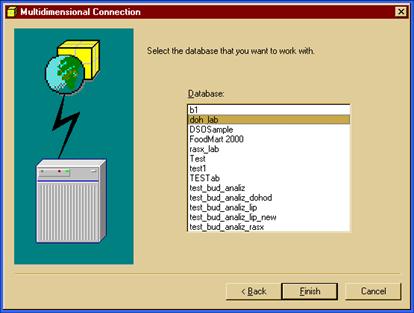 |
См. Рис.4.25
 |
8)Перейдите к следующему диалоговому окну нажав кнопку «Finish» и выберите название куба данных «Доходная часть» (См. Рис.4.26)
Рис.4.26
9) Выбрав созданное соединение, выполните подключение «OK» и вернитесь к шагу №2 мастера подключения сводных таблиц.
(См. Рис.4.26 и Рис. 4.27)
 |
Рис 4.26
 |
Рис. 4.27
 |
Перейдите к шагу №3 мастера подключения сводных таблиц и укажите начало расположения сводной таблицы на листе Excel.
(См. Рис. 4.28)
Рис. 4.28
Используя кнопку «Макет» задайте первоначальное расположение классификаторов по осям сводной таблицы «Страница» «Столбец» «Строка».
Используя операцию «перетаскивание» расположите в области «данные» необходимые показатели для анализа. (См. Рис. 4.29)
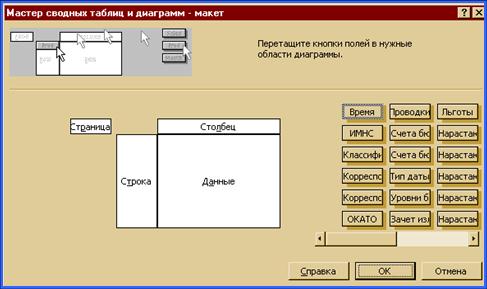
Рис 4.29
10) Используя операцию перетаскивания расположите классификаторы и показатели по соответствующим осям.
 |
Завершите настройку подключения «ОК» (См. Рис. 4.30 и рис. 4. 31)
Рис. 4.30
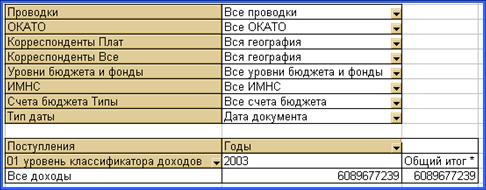 |
Рис 4.31
|
|
|
|
Дата добавления: 2014-01-05; Просмотров: 420; Нарушение авторских прав?; Мы поможем в написании вашей работы!